
Wie Sie dahin kommen
Klicken Sie das Notenwerkzeug ![]() .
.
Was es bewirkt
Das Noten-Werkzeug verschiebt und kopiert einzelne Noten innerhalb eines Taktes von einem Ort zum anderen. Sie können es benutzen, um systemübergreifende Noten zu erstellen, um Fehler in der Stimmtrennung zu korrigieren (nachdem Sie Finales HyperScribeEin patentiertes Verfahren zur Musikeingabe in Finale durch Transkription einer Echtzeiteinspielung in Notation. Die Musik wird dabei in ein oder zwei Notensysteme geschrieben und folgt bei der Notation den Temposchwankungen der Einspielung. -Werkzeug verwendet haben) oder um nach einem bestimmten Motiv oder einer bestimmten Note zu suchen und durch ein anderes Motiv oder eine andere Note zu ersetzen („Suchen und Ersetzen“).
Alle der Aktionen in dem Menü „Noten“ beginnen auf dieselbe Art und Weise. Klicken Sie einen Takt; es erscheint eine HandhabungsmarkierungEin kleines Quadrat, das an aktuell anwählbaren Elementen der Partitur erscheint. Mit Hilfe der Handhabungsmarkierungen können Sie Elemente der Partitur anwählen, bearbeiten und ausrichten. an jedem Notenkopf. Wählen Sie die Markierungen der Noten an, die Sie verschieben oder kopieren wollen; wählen Sie eine einzelne Note durch Klicken, zusätzliche durch Drücken der Umschalt-Taste und Klicken, eine Notengruppe durch Einrahmen der Markierungen durch Mausziehen oder alle Noten des Taktes durch Anwählen von „Alles anwählen“ aus dem Menü „Bearbeiten“. Ziehen Sie dann, nachdem Sie sich vergewissert haben, dass das entsprechende Kopier-Kommando aus dem Menü „Noten“ angewählt ist, irgendeine der angewählten Markierungen zu den Notenlinien des Zieltaktes.
Mit den ersten sieben Menüpunkten können Sie Finale mitteilen, welche Art von Aktion es ausführen soll, wenn Sie die angewählten Noten von dem Quelltakt auf einen neuen Platz, nämlich den Zieltakt, geschoben haben. Wenn Sie einen dieser Einträge anwählen, scheint sich auf dem Bildschirm nichts zu verändern, außer dass ein kleines Häkchen neben dem Menüeintrag erscheint. Mit anderen Worten, Sie wählen die Art der Aktion, die Finale ausführen soll, bevor Sie die angewählten Noten in den Zieltakt ziehen.
Beachten Sie bitte, dass Sie das Menü „Noten“ auch dazu verwenden können, eine Note oder Notengruppe innerhalb desselben Taktes zu kopieren. Wenn Sie eine Note zum Ende des Taktes schieben, machen Sie dort eine Kopie von ihr, und zwar hinter allen vorhandenen Noten. Wenn Sie eine Note in die Mitte oder an den Anfang ihres eigenen Taktes schieben, fügen Sie eine Kopie von ihr am Anfang des Taktes ein. Beachten Sie bitte vor allem, dass Sie diesen Kopiervorgang innerhalb eines einzelnen Taktes unabhängig von dem gerade angewählten Kommando im Menü „Noten“ ausführen können. Beachten Sie auch, dass Sie nur dann Noten auf diese Art und Weise kopieren können, wenn der Takt noch nicht ganz voll ist (je nach der vorgegebenen Taktart). Wenn der Takt rhythmisch vollständig ist, wird überhaupt nichts passieren, wenn Sie eine Note innerhalb ihres eigenen Taktes verschieben.
Finale speichert den Kopiermodus des Noten-Werkzeugs (Kopieren und Ersetzen, Kopieren und Verschmelzen usw.) zusammen mit den Programm-Voreinstellungen.
- Kopieren und Ersetzen. Wenn diese Option angewählt ist, erscheint eine Kopie der angewählten Noten in dem Zieltakt auf den entsprechenden Taktzeiten. Wenn Sie bei der Anwahl Noten von bestimmten Taktzeiten ausgelassen haben (wenn Sie z. B. nur die erste und dritte von vier Viertelnoten angewählt haben), erscheinen Pausen an den entsprechenden Stellen im Zieltakt.
Beachten Sie bitte, dass dieses Kommando alle vorhandenen Noten in dem Zieltakt ersetzt (wenn es welche gibt), egal, wie wenige Sie in dem Quelltakt angewählt haben. Deshalb funktioniert es dann am besten, wenn der Zieltakt noch leer ist. - Kopieren und Verschmelzen. Wenn diese Option angewählt ist, erscheint eine Kopie der angewählten Noten in dem Zieltakt auf den entsprechenden Taktzeiten – aber die vorhandene Musik in dem Zieltakt bleibt erhalten, und wird nicht durch die kopierten Noten ersetzt. Tatsächlich fügt Finale eine zweite (mittlere) StimmeUnabhängige musikalische Stimmen mit gegensätzliche Notenhalsrichtungen. Pro Ebene stehen zwei Stimmen (Voices) zur Verfügung. Seit Einführung von Ebenen in Finale ist die Verwendung von V2 (Stimme 2) nicht mehr notwendig oder sinnvoll. hinzu, wenn nötig, um die rhythmische Einheit sowohl des Quell- als auch des Zieltaktes zu erhalten.
- Nach Ersetzen entfernen. Sie können sich dieses Kommando einfach als ein Verschieben vorstellen; es ersetzt alle Noten in dem Zieltakt durch eine Kopie der angewählten Noten und löscht dann die Noten in dem Quelltakt (Pausen an ihrer Stelle hinterlassend). Auch hier würden Pausen an den entsprechenden Stellen in dem Zieltakt erscheinen, wenn Sie nur bestimmte Noten in dem Quelltakt angewählt haben (wenn Sie z. B. nur die erste und dritte von vier Viertelnoten angewählt haben).
Dieses Kommando ersetzt, genau wie „Kopieren und Ersetzen“, alle Noten in dem Zieltakt (wenn es welche gibt), egal, wie wenige Sie in dem Quelltakt angewählt haben. Deshalb funktioniert es am besten, solange der Zieltakt noch leer ist. - Nach Verschmelzen entfernen. Sie können sich dieses Kommando als eine andere Form des Verschiebens vorstellen; es erscheint eine Kopie der angewählten Noten in dem Zieltakt auf den entsprechenden Taktzeiten – aber die vorhandenen Noten in dem Zieltakt bleiben erhalten, anstatt durch die kopierten Noten ersetzt zu werden, und die angewählten Noten werden in dem Quelltakt gelöscht und durch Pausen ersetzt (verglichen mit „Kopieren und Verschmelzen“).
Dieses Kommando kann sehr hilfreich sein, wenn Sie Noten aus der rechten Hand eines Klavierparts in die linke legen wollen – um z. B. Fehler bei der Stimmtrennung zu korrigieren, die bei einer Echtzeit-Aufzeichnung entstanden sind. -
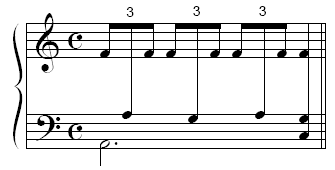
Notensystem überqueren. Wenn Sie dieses Kommando angewählt und die angewählten Noten zu einer Zielstimme ober- oder unterhalb der Quellstimme geschoben haben, wird Finale deren Notenköpfe in der Zielstimme als zu der Ursprungsstimme gehörig notieren. Wenn die angewählten Noten mit nicht angewählten durch Balken verbunden sind, wird Finale die Balkenverbindungen erhalten und die Hälse so weit wie nötig verlängern. (Es passiert gar nichts, wenn Sie die Noten zu einem Zieltakt schieben, der sich nicht über oder unter dem Quelltakt befindet – zum nächsten Takt derselben Stimme beispielsweise.
Wenn eine Note aus einer anderen Stimme auf diese Weise notiert wird, „gehört“ sie immer noch zu ihrer Ursprungsstimme. Sie wird über den MIDI-KanalMIDI Kanäle werden benutzt um MIDI-Informationen wie z. B. Note an oder Note aus sowie Klanginformationen an Ihr MIDI Gerät zu senden. der Ursprungsstimme wiedergegeben und durch die Dynamik der Ursprungsstimme beeinflusst. Und Sie können sie nur bearbeiten, indem Sie den Quelltakt im Werkzeug für Schnelle Eingabe klicken. Um eine Note aus einer anderen Stimme wieder in ihre Ursprungsstimme zurückzubringen, müssen Sie den Quelltakt im Noten-Werkzeug klicken; es erscheinen an allen Noten im Takt HandhabungsmarkierungenEin kleines Quadrat, das an aktuell anwählbaren Elementen der Partitur erscheint. Mit Hilfe der Handhabungsmarkierungen können Sie Elemente der Partitur anwählen, bearbeiten und ausrichten. (einschließlich der Noten, die in einer anderen Stimme notiert sind).
Wählen Sie die Noten in der fremden Stimme durch Klicken der Markierungen oder Einrahmen durch Mausziehen an und drücken Sie dann die Rückschritt-Taste. (Sie löschen damit nicht die Noten, sondern nur den Status der Notation.)
Beachten Sie übrigens auch, dass Sie Finale anweisen können, die Noten in fremden Stimmen wieder in ihrer Ursprungsstimme zu notieren, wenn Sie es leichter finden, die Partitur auf diese Weise zu bearbeiten; Sie können sie wieder an ihre Position in der fremden Stimme zurückversetzen, wenn Sie fertig sind. Lesen Sie die Beschreibung des Ankreuzfeldes „Fremdnoten im Ursprungssystem anzeigen“ unter Dokument-Optionen - Noten und Pausen (Dialogbox). - Vorher einsetzen. Wenn Sie dieses Kommando gewählt haben, wird eine Kopie der angewählten Noten am Anfang des Zieltaktes erscheinen, unabhängig von ihrer Position im Quelltakt. Wenn der Zieltakt schon vollgeschrieben ist, werden alle überzähligen Noten am Ende des Taktes gelöscht.
- Dahinter anhängen. Wenn Sie dieses Kommando angewählt haben, wird eine Kopie der angewählten Noten am Ende des Zieltaktes erscheinen, unabhängig von ihrer Position im Quelltakt. Wenn der Zieltakt schon vollgeschrieben ist, werden die Noten, die Sie gerade kopiert haben, selber am Ende des Taktes gelöscht – mit anderen Worten, Ihre Kopie wird gar kein Ergebnis zeigen. Deshalb machen Sie dann den besten Gebrauch von diesem Kommando, wenn der Zieltakt noch ganz oder teilweise leer ist.
Sie können z. B. das Kommando „Suchen und Ersetzen“ verwenden, um jedesmal, wenn eine bestimmte Noten erscheint, diese enharmonisch zu verändern. Sie können es auch verwenden, um überall, wo ein bestimmtes, sich wiederholendes Motiv auftritt, dieses um zu notieren. - Suchen und Ersetzen. Wenn Sie eine Note oder Notengruppe angewählt haben, dann wählen Sie dieses Kommando, für den Fall, dass Sie ein „Suchen und Ersetzen“ der angewählten Noten durchführen wollen – mit anderen Worten, wenn Sie jedes Auftauchen von ihnen in der Partitur finden und jedesmal in irgendeiner Weise bearbeiten wollen.
Sehen Sie bitte nach unter Suchen und Ersetzen wegen einer vollständigen Anleitung für den Gebrauch dieses Kommandos. Die erste Dialogbox, die erscheint, ist die Dialogbox „Möchten Sie nach Übereinstimmung suchen bei …“, wo Sie angeben können, ob Finale die Oktavlage oder den rhythmischen Verlauf der angewählten Noten bei der Suche nach gleichartigen Motiven berücksichtigen soll oder nicht.
Nachdem Sie das entsprechende Feld geklickt haben, sehen Sie die Dialogbox „Alteration für Platz“, wo Sie angeben können, inwiefern Sie das angewählte Motiv überall verändern wollen. Sie können für jede Note des Motivs eine andere Transposition angeben, wenn Sie möchten; siehe Alteration für Platz (Dialogbox).
Wenn Sie zum Dokument zurückkehren, fügt Finale ein neues Menü – nämlich „Suchen“ – zu der Menüleiste hinzu, das verschiedene Kommandos für die Ausführung der Suche enthält. Siehe Wie Sie wiederkehrende Noten oder Motive ändern (Suchen und Ersetzen).

